Как удалить приложение Galaxy Store?
Как удалить приложения на телефонах Samsung
Несмотря на то, что процесс удаления приложений или их удаления на устройствах Android является относительно похожим, у каждого телефона могут быть уникальные шаги, характерные для бренда. Например, удаление приложений с телефона Motorola или LG будет отличаться от удаления на устройстве Samsung.

Поэтому полезно точно знать, как удалять приложения с телефона Samsung. Это руководство поможет вам сделать это, используя тот метод, который вы предпочитаете. Советую также прочесть тему о «Сторонних приложениях».
Как удалить приложения на Samsung с главного экрана
На новых телефонах самый быстрый способ избавиться от приложений на устройстве — просто взаимодействовать со значком приложения на главном экране.
1. Нажмите и удерживайте (длительное нажатие) на значке приложения, которое вы хотите удалить.
2. Во всплывающем меню выберите опцию «Удалить». Выберите «OK» в появившейся подсказке.
Как удалить приложения на Samsung из панели приложений
Еще один быстрый способ удаления приложений с вашего устройства, особенно если они не отображаются на главном экране, — выполнить тот же процесс, что и выше, за исключением того, что вы будете взаимодействовать со значком приложения на панели задач.
1. На главном экране проведите пальцем вверх от нижней части экрана или коснитесь значка на панели задач — если у вас есть тема, которая отображает ее.
2. Найдите значок для приложения, которое вы хотите удалить навсегда, а затем нажмите и удерживайте (нажмите и удерживайте), чтобы вызвать контекстное меню.
3. Выберите опцию удаления. Выберите «OK» в появившейся подсказке.
Как избавиться от приложений с помощью меню настроек Samsung
Более обычным способом постоянного удаления приложений с телефона Samsung является использование меню настроек системы.
По большей части настройки Samsung практически идентичны стандартным настройкам Android. Это означает, что процесс удаления приложений должен быть таким же, как и на любом другом устройстве Android . Один или два шага могут отличаться, но за общей процедурой должно быть легко следовать независимо от того, какая у вас модель телефона.
1. На разблокированном телефоне проведите пальцем вниз от верхней части дисплея, чтобы открыть панель уведомлений.
2. Выберите параметр настроек, представленный значком шестеренки в правом верхнем углу панели уведомлений.

3. Прокрутите вниз, пока не увидите пункт меню приложений, а затем нажмите на него, чтобы выбрать его.
4. Далее вы увидите список всех приложений, установленных на вашем устройстве. Прокрутите список, пока не найдете приложение, которое вы хотите удалить. Когда вы найдете его, нажмите на название приложения, чтобы открыть информационную страницу.

5. В верхней части следующей страницы вы должны увидеть две кнопки: «Удалить» и «Принудительно остановить». Выберите опцию «Удалить», чтобы навсегда удалить приложение с вашего устройства, и нажмите «ОК» в появившейся подсказке.
Как удалить приложения на вашем телефоне с помощью Google Play Store
Кроме того, вы можете удалить приложения, установленные на вашем устройстве, прямо из магазина Google Play.
1. Откройте приложение Google Play.

2. Нажмите кнопку меню в левом верхнем углу, представленную тремя горизонтальными линиями.
3. Выберите опцию «Мои приложения и игры» прямо вверху.

4. Нажмите на вкладку «Установлено», чтобы увидеть список приложений, которые в настоящее время на вашем устройстве.
5. Найдите приложение, которое хотите удалить, пролистав список. Когда вы найдете его, нажмите на название приложения или значок, чтобы открыть его страницу Play store.

6. Выберите опцию «Удалить» белым цветом (слева) и нажмите «ОК» в появившейся подсказке.
Как удалить приложения, установленные через Samsung Galaxy Store
Samsung предлагает специальный магазин приложений в качестве альтернативы магазину Google Play, который называется Galaxy Store.
Хотя вы можете удалить любые приложения, установленные на торговой площадке Samsung, так же, как вы удаляете любое другое приложение, через настройки или домашний экран, вы также можете сделать это прямо через мобильный магазин.
1. Откройте приложение Galaxy Store.
2. Нажмите на значок поиска в правом верхнем углу, обозначенный песочными часами. Начните вводить название приложения, которое вы хотите удалить, и нажмите синюю песочные часы, которые появляются на клавиатуре вместо Enter.
3. Найдите игру, которую хотите удалить, в списке результатов поиска и нажмите на нее, чтобы открыть страницу магазина.
4. На появившейся странице выберите белый вариант удаления слева. Выберите «OK» в появившейся подсказке.
Как удалить и отключить системные приложения на Samsung Galaxy
Не знаете, как удалить приложение на Android Samsung Galaxy? Наша краткая инструкция поможет разобраться в вопросе и уничтожить ненужные файлы на смартфоне. Стоит начать с того, что объём современных телефонов позволяет скачивать большое количество разнообразных файлов. При чрезмерно заполненной памяти устройство перестает работать в полной мере. Мобильный может тормозить и глючить. Если столкнулись с проблемами в работе, рекомендуем изучить память смартфона. Многие полагают, что необходимо удалить ярлык приложения с меню. Однако, такой способ не позволит уничтожить всю информацию о любой программе.
Как удалить приложения с главного экрана Samsung Galaxy – пошаговая инструкция
На более новых телефонах самый быстрый способ избавиться от приложений на устройстве — просто взаимодействовать со значком приложения на главном экране.
Если ярлык приложения отсутствует на одном из ваших домашних экранов, вы также можете сделать это из панели приложений. Вы найдете инструкции для этого ниже.
- Нажмите и удерживайте (долгое нажатие) на значке приложения, которое вы хотите удалить.
- Во всплывающем меню выберите опцию « Удалить» . Выберите OK в появившейся подсказке.

Если это системное приложение, а не то, которое вы установили самостоятельно, опция удаления не появится. Вместо этого вам нужно отключить приложение, которое в основном скрывает его от просмотра.
Для этого откройте то же всплывающее меню, но вместо этого выберите «Информация о приложении», обозначенную значком с буквой i внутри. На появившемся экране выберите «Отключить» и нажмите « ОК» в командной строке.
Как удалить приложения Samsung из панели приложений – пошаговая инструкция
Еще один быстрый способ удаления приложений с вашего устройства, особенно если они не отображаются на главном экране, — выполнить тот же процесс, что и выше, за исключением того, что вы будете взаимодействовать со значком приложения на панели задач.
- На главном экране проведите пальцем вверх от нижней части экрана или коснитесь значка на панели задач — если у вас есть тема, которая отображает ее.
- Найдите значок для приложения, которое вы хотите удалить навсегда, а затем нажмите и удерживайте (нажмите и удерживайте), чтобы вызвать контекстное меню.
- Выберите опцию удаления . Выберите OK в появившейся подсказке.

Если это системное приложение (не то, которое вы установили самостоятельно), опция удаления не появится. Вместо этого вам нужно отключить приложение, которое в основном скрывает его от просмотра.
Для этого откройте то же всплывающее меню, но вместо этого выберите «Информация о приложении», обозначенную значком с буквой i внутри. На появившемся экране выберите «Отключить» и нажмите « ОК» в командной строке.
Как избавиться от приложений с помощью меню настроек Samsung (инструкция)
Более обычным способом постоянного удаления приложений с телефона Samsung является использование меню системных настроек.
По большей части настройки Samsung практически идентичны стандартным настройкам Android. Это означает, что процесс удаления приложений должен быть таким же, как и на любом другом устройстве Android. Один или два шага могут отличаться, но за общей процедурой должно быть легко следовать независимо от того, какая у вас модель телефона.
- От разблокированного телефона проведите пальцем вниз от верхней части дисплея, чтобы открыть панель уведомлений.
- Выберите параметр настроек, представленный значком шестеренки в правом верхнем углу панели уведомлений.
- Прокрутите вниз, пока не увидите пункт меню приложений, а затем нажмите на него, чтобы выбрать его.

- Далее вы увидите список всех приложений, установленных на вашем устройстве. Прокрутите список, пока не найдете приложение, которое вы хотите удалить. Когда вы найдете его, нажмите на название приложения, чтобы открыть информационную страницу.
По умолчанию приложения будут перечислены в алфавитном порядке. В левом верхнем углу вы можете отфильтровать список приложений по их включению или отключению. Это облегчает поиск определенного приложения, когда у вас установлено много программ.
- В верхней части следующей страницы вы должны увидеть две кнопки: Удалить и Принудительно остановить . Выберите опцию « Удалить», чтобы навсегда удалить приложение с вашего устройства, и нажмите « ОК» в появившейся подсказке.

Если это системное приложение (не то, которое вы установили самостоятельно), опция удаления не появится. Вместо этого вы увидите кнопку « Отключить» , которая в основном скрывает ее. Выберите « Отключить» и выберите « ОК» в появившихся подсказках.
Как удалить приложения на Samsung Galaxy с помощью Google Play
Кроме того, вы можете удалить приложения, установленные на вашем устройстве, прямо из магазина Google Play.
Это относится только к приложениям, которые вы установили самостоятельно, а не к системным приложениям, которые были предварительно установлены на телефоне.
- Откройте приложение Google Play.
- Нажмите кнопку меню в левом верхнем углу, представленную тремя горизонтальными линиями.
- Выберите опцию « Мои приложения и игры» прямо вверху.
- Нажмите на вкладку «Установлено », чтобы увидеть список приложений, которые в настоящее время на вашем устройстве.

- Найдите приложение, которое хотите удалить, пролистав список. Когда вы найдете его, нажмите на название приложения или значок, чтобы открыть страницу магазина Play.
По умолчанию список приложений будет отсортирован по приложениям, которые были недавно обновлены. Если приложение, которое вы хотите удалить, какое-то время не обновлялось, вам придется прокрутить список вниз.
- Выберите опцию «Удалить» белым цветом (слева) и нажмите « ОК» в появившейся подсказке.

Как удалить приложения, установленные через магазин Samsung Galaxy
Samsung предлагает специальный магазин приложений в качестве альтернативы магазину Google Play, который называется Galaxy Store.
Хотя вы можете удалять любые приложения, установленные на торговой площадке Samsung, так же, как вы удаляете любое другое приложение, через настройки или домашний экран, вы также можете сделать это прямо через мобильный магазин.
Магазин Galaxy не похож на магазин Play. Нет доступной страницы для просмотра установленных приложений. Итак, имейте в виду, что этот метод не идеален.
- Откройте приложение Galaxy Store .
- Нажмите на значок поиска в правом верхнем углу, обозначенный песочными часами. Начните вводить название приложения, которое вы хотите удалить, и нажмите синюю песочные часы, которые появляются на клавиатуре вместо Enter .
- Найдите игру, которую хотите удалить, в списке результатов поиска и нажмите на нее, чтобы открыть страницу магазина.

- На появившейся странице выберите белый вариант удаления слева. Выберите OK в появившейся подсказке.

Видео: Как удалить, отключить, скрыть приложения на Android
Как очистить смартфон на Android от лишних предустановленных программ (даже «неудаляемых»)
Производители мобильников давно потеряли чувство меры (а иногда и страха), поэтому фаршируют каждый новый телефон всё большим количеством софта. Далеко не все из навязанных нам программ полезны, а некоторые даже вредят быстродействию мобильника. Сегодня мы расскажем, как избавиться от бесполезных предустановленных приложений в смартфоне.
Не щадите приложения, смартфон не «сломается»
Набор вещей, которые всегда нужны в смартфоне, не так велик: звонки, SMS, камера, магазин приложений (хотя гики обходятся и без него). Всё! Остальные «радости» можно установить из магазина или никогда не использовать, если они не нужны.
Не стесняйтесь удалять ненужное
Но в таком виде смартфоны уже давно никто не выпускает. Производители дешёвых мобильников зарабатывают на «гербалайфе», то есть, получают деньги за предустановленные в прошивке приложения. Те, кто закрепился в более дорогом сегменте, разрабатывают фирменные «свистелки», чтобы было чем обосновать высокую стоимость и было что упомянуть в рекламе.
Поэтому не стесняйтесь удалять со смартфона всё, что считаете ненужным — современный смартфон невозможно привести в негодность удалением приложений стандартным образом. А если так случится, что вы удалили какой-нибудь новый «Pokemon Go!», по которому мир скоро начнет сходить с ума, не беда — вам прожужжат уши друзья и покажут, как установить приложение или игру заново.
Android везде одинаковый, способы быстро удалить приложения — разные
Большинство предустановленной всячины можно удалить стандартным образом. В большинстве андроидофонов (например, Alcatel, BQ Fly, Lenovo, Philips, Sony, Xiaomi) достаточно коснуться иконки приложения и удерживать его до тех пор, пока сверху не появится надпись «Удалить» или значок урны. Дотягиваете впавший в немилость значок его до урны и отпускаете. Смартфон спросит, уверены ли вы, что хотите удалить приложение — подтверждаете. Миссия выполнена.


Способ удаления приложений в смартфонах со стандартной логикой интерфейса Android
В других смартфонах (к примеру, ASUS, LG, Samsung) простое перетаскивание иконки иногда не срабатывает (зависит от модели), и нужно найти в правом верхнем углу три точки, затем выбрать что-то вроде «Удаление/отключение приложений» и выбрать из сетки приложений кандидата на выход вон из системы.



Способ удаления приложений в ряде моделей ASUS, LG и Samsung
В самых-самых новых Samsung (привет владельцам Galaxy S8!) быстрое удаление приложений производится по-новому: удерживаете палец на значке, после чего справа от него распахивается контекстное меню, как на компьютерах по нажатию правой клавиши мыши, и в нём нужно выбрать пункт «удалить».


Как удалить приложения в оболочке Grace UX (Samsung Galaxy S8)
Не хочешь — заставим, не удаляешься — отключим!
Далеко не все предустановленные приложения можно удалить. Не потому, что они жизненно важны для мобильника и он без них не включится — просто каждый раз, когда вы отправляете в мусорник «Google Play Музыку» или поисковый виджет «Яндекса», где-то в уютных офисах ребята-маркетологи проливают слёзы и считают недополученную прибыль. По этой причине часть компонентов системы придётся «выкорчевывать» из прошивки иным способом.



«Неудаляемые» приложения можно отключить
Простой путь — отключить приложения. Взялись за ярлык, а смартфон говорит: «Приложение нельзя удалить»? Отправляйтесь в настройки системы, находите приложение и выбираете пункт «Отключить» там, где у «простых» приложений есть клавиша «удалить».


Как отключить приложения в оболочке Grace UX (Samsung Galaxy S8)
Если вы занялись чисткой приложений после того, как они обновились из Google Play, «пуленепробиваемое» приложение сначала удалит свою новую версию, и только потом позволит себя отключить. И, вы таки будете смеяться, но некоторые приложения (например, видеоплеер или Google-клавиатуру) нельзя даже отключить. Но Android тем и хорош, что если в нём что-то нельзя, но очень хочется — то можно!
Удаляем неудаляемое с root-правами
Если вы много слышали о каком-то там «руте» на Android-смартфонах, но не могли понять, что это, то объясняем. Рут — это когда пользователь по-настоящему главный в телефоне и может изменять, настраивать меню, надписи, громкость, яркость, скорость работы вне стандартных пределов, переименовывать, «приколачивать» пункты системы от других смартфонов и вообще вытворять со смартфоном примерно то, что творят со своим первым автомобилем юные любители тюнинга.
Производители смартфонов такую «самодеятельность» покупателей терпеть не могут. Они, конечно, не имеют права отказать вам в гарантийном ремонте, например, камеры, даже если в смартфоне стоит нестандартная прошивка. А вот если смартфон «не включается» из-за того, что вы что-то неудачно перенастроили или ампутировали в прошивке — это уже ваши проблемы. Прошивка смартфона не «развалится» сразу же после того, как вы получите root, но если вы установите вирус, замаскированный под обычное приложение и ответите «Да» на вопрос «Предоставить ВКонтакте root-права?», то смартфон спасёт только перепрошивка с компьютера.
Titanium Backup — проверенный способ удалить системные приложения. Да ещё и сделать резервную копию на всякий случай
Это чтобы вы понимали, что ножичком можно не только нарезать салат, но и ранить себя по-глупости. Какое отношение root имеет к удалению приложений? Самое непосредственное!
- Добываем root-права на смартфон. Здесь нет и не может быть универсальной инструкции, в каждом смартфоне она разная, иногда разная даже для разных версий прошивок. Ищите инструкции по запросу «имя _ смартфона root» в интернете.
- Устанавливаем Titanium Backup из Google Play (или откуда вам удобно устанавливать приложения?). Платная версия отличается от бесплатной в мелочах, для удаления стандартного софта денег платить не надо.
- Запускаем Titanium. На самом деле — сгодятся и аналоги (Root App Delete, Root Explorer и др., их очень много).
Выдаём ему права root (с которых всё и начинается), соглашаемся с предупреждениями, выбираем пункт «Резервные копии» и видим список со всеми «потрохами» нашего смартфона.
- Определяемся, что можно безопасно удалить. Например, какой-нибудь «Application Installer» лучше не трогать, иначе ваш смартфон разучится устанавливать приложения навсегда, а вот всякие Hangouts, Google Фото, Evernote, аудио и видеоплееры, e-mail клиенты, Clean Master’ы, облачные хранилища, уродливый стандартный браузер (у вас ведь всё равно Chrome, Opera или Яндекс Браузер?), всяческие агрегаторы новостей Flipboard и др. можно удалять «жэстачайшэ» и без зазрения совести.
- Создаём резервные копии «бесполезных» приложений, и только потом удаляем их.То есть, сначала нажимаем «сохранить», а уж потом — удалить. Чтобы в случае «ой, что-то я лишнее стёр» была возможность вернуть, как было.
Кстати, не надейтесь, что после удаления стандартных приложений в смартфоне прибавится памяти — для системных файлов в Android давно существует отдельных «загончик», поэтому расчистить память для музыки или приложений из Google Play с помощью root-прав вы не сможете.
Как удалить «неудаляемые» приложения со смартфона

Чтобы увеличить привлекательность смартфонов, производители ставят на них как можно больше разных программ. Это понятно. Просто берём и удаляем ненужное… Стоп.
Оказывается, некоторые программы невозможно удалить. Например, на отдельных моделях Samsung невозможно удалить Facebook (есть только опция ‘disable’). Говорят, на Samsung S9 вдобавок предустановлены «неудаляемые» приложения Microsoft.
Эти смартфоны приведены для примера. Такая же проблема и на других моделях. На многих есть неудаляемые программы от самого производителя.
Всё это надо зачистить.
Очень редко встречаются примеры моделей, на которых нет лишних программ. Например, когда вышел первый iPhone, то компания Apple жёстко зафиксировала пакет установленных приложений, поэтому оператор AT&T не смог добавить туда свой привычный мусор.
Есть ещё пример смартфонов от Google начиная с Google Phone G1 в 2008 году, затем линейки Nexus и вплоть до текущих Pixel (Pixel 1, 2 и 3). На них тоже нет почти никакого мусора, если не считать слишком большого количества приложений Google, которые тоже считаются якобы системными и не удаляются полностью. Ну и небольшого количества сторонних неудаляемых приложений. Например, на Nexus5 намертво вшит HP Cloud Print. Но об этом позже.
В принципе, по такой логике и многочисленные приложения от Apple на iPhone можно считать ненужным мусором. Если быть точным, на iPhone предустановлены 42 приложения, не все из которых легко удалить: App Store, Calculator, Calendar, Camera, Clock, Compass, Contacts, FaceTime, Files, Find My Friends, Find My iPhone, Game Center, Health, Home, iBooks, iCloud Drive, iMovie, iTunes Store, iTunes U, Keynote, Mail, Maps, Messages, Music, News, Notes, Numbers, Pages, Passbook, Phone, Photos, Podcasts, Reminders, Safari, Settings, Stocks, Tips, TV, Videos, Voice Memos, Wallet, Watch, Weather.
На Android предустановлено 29 приложений, и тоже некоторые из них не удаляются стандартными средствами: Android Pay, Calculator, Calendar, Camera, Chrome, Clock, Contacts, Docs, Downloads, Drive, Duo, Gmail, Google, Google+, Keep, Maps, Messages, News & Weather, Phone, Photos, Play Books, Play Games, Play Movies & TV, Play Music, Play Store, Settings, Sheets, Slides, YouTube.
Примечание: описанный ниже способ позволяет удалить любое из этих приложений.
Впрочем, мы говорим в первую очередь не о мусоре в дефолтной операционной системе, а о других ситуациях, когда сторонний производитель вроде Samsung заполняет свой смартфон огромной кучей неудаляемых программ, начиная с собственных фирменных приложений, и заканчивая программами Facebook и Microsoft. Так же поступают и другие производители.
Зачем они это делают? Ну очевидно, что из-за денег. По партнёрским соглашениям установить программы партнёра стоит одних денег. А установить те же самые программы в виде неудаляемых — уже совершенно других денег. Это просто предположение.
Хотя это просто удивительно. Мы платим за телефон Samsung сотни долларов! И они ещё хотят урвать пару баксов на партнёрских соглашениях!
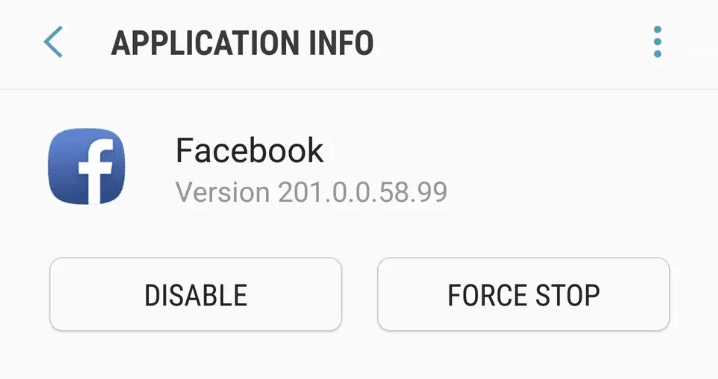
Возможность удалить приложение отсутствует
Facebook всегда заявлял, что «отключение» (disable) приложения — то же самое, что и удаление. Хотя оно (приложение) потом и занимает немного места в памяти, но не должно проявлять никакой активности или собирать данные. Но в последнее время люди настолько потеряли доверие к Facebook, что не верят даже в это. Мол, а почему оно тогда полностью не удаляется из системы?
Facebook и Microsoft годами заключает соглашения c производителями телефонов и операторами связи по всему миру. Финансовые условия не разглашаются. Facebook также отказывается говорить, с какими конкретно партнёрами у него сделки на неудаляемые приложения.
Впрочем, «неудаляемые» они только теоретически. На практике достаточно открыть ADB (Android Debug Bridge) и запустить пару команд.
На телефоне должна быть разрешена отладка по USB, а на компьютере установлен USB-драйвер устройства.
Скачать ADB для разных операционных систем можно по следующим ссылкам:
- Windows
- macOS
- Linux
Извлекаем содержимое zip-архива в любое удобное место, и уже там запускаем окно консоли.
выводит список установленных пакетов.
pm list packages | grep ‘oneplus’
package:com.oneplus.calculator
package:net.oneplus.weather
package:com.oneplus.skin
package:com.oneplus.soundrecorder
package:com.oneplus.opsocialnetworkhub
package:cn.oneplus.photos
package:com.oneplus.screenshot
package:com.oneplus.deskclock
package:com.oneplus.setupwizard
package:com.oneplus.sdcardservice
package:com.oneplus.security
package:cn.oneplus.nvbackup
package:com.oneplus.wifiapsettings
Как вариант, можно установить на телефоне бесплатную программу Инспектор приложений. Она покажет подробную информацию обо всех установленных приложениях, их разрешения. Вдобавок она может извлекать (скачивать) APK-файлы для любого установленного приложения.
Для удаления конкретного пакета запускаем такую команду:
Это работает без рутования.
Для упомянутых в начале статьи «неудаляемых» программ это выглядит так:
Facebook App Installer
Microsoft OneDrive
Microsoft PowerPoint
Microsoft OneNote
Кстати, приложения от Facebook действительно лучше удалить, потому что они собирают и отправляют в компанию огромный объём персональных данных обо всех аспектах вашей деятельности. Чтобы оценить объём собираемых данных, взгляните на эту диаграмму. Она сравнивает, какие данные о вас собирают разные мессенджеры: Signal, iMessage, WhatsApp и Facebook Messenger.
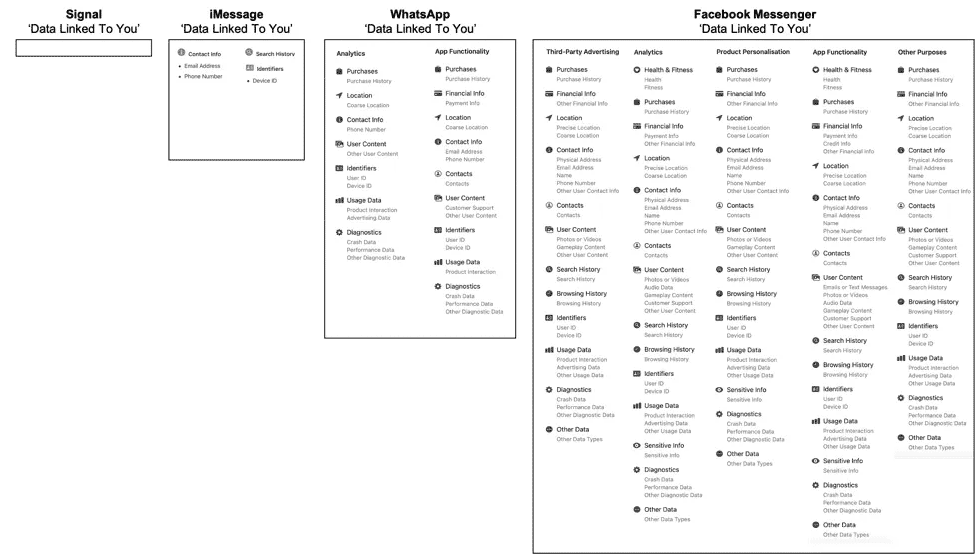
Источник: 9to5Mac
Facebook Messenger высасывает буквально всё, что может. А вот Signal относится к пользователям гораздо более уважительно. Оно и понятно: это криптомессенджер, ориентированный на приватность.
Понятно, почему в Android нельзя удалить системные приложения штатными средствами. Но список «системных» приложений тоже неоднозначный. Например, перечисленные пакеты трудно назвать системными. Но штатными средствами удалить их тоже нельзя, только отключить (disable):
- Google Play Музыка
- Google Play Фильмы
- Google Play Книги
- Chrome
- YouTube
- и др.
Однако описанный выше метод позволяет полностью удалить их тоже.
Google Play Музыка
Google Play Фильмы
Более того, метод подходит вообще для любого системного компонента.
… и мы навсегда избавляемся от встроенного лаунчера.
Примечание с форума xda-developers. Что касается системных приложений, то они снова появятся после сброса настроек. Это означает, что они всё-таки по-настоящему не удаляются с устройства, а просто удаляются для текущего пользователя (user 0). Вот почему без ‘user 0’ команда adb не работает, а эта часть команда как раз и указывает произвести удаление только для текущего пользователя, но кэш/данные системного приложения всё равно останутся в системе. И это хорошо, потому что даже после удаления системного приложения телефон всё равно сможет получать официальные обновления OTA.
Кстати, с 1 апреля 2021 года в России начнут принудительно устанавливать российский софт на все новые смартфоны. Список из 16 приложений уже утверждён, вот некоторые из них:
- ICQ (для обмена сообщениями);
- Новости Mail.ru;
- OK Live;
- MirPay (платёжная система, только на Android);
- Applist.ru (программа-агрегатор для доступа к социально значимым интернет ресурсам).
Будем надеяться, что этот хлам будет удаляться стандартными средствами, а лучше одним нажатием кнопки — сразу все программы. Если же нет, то мы знаем, что делать.
На правах рекламы
Нужен сервер с Android? У нас возможно даже это! VDSina предлагает недорогие серверы с посуточной оплатой, установка любых операционных систем с собственного ISO.
Какие приложения можно смело удалить со своего новенького смартфона?
Покупая новый смартфон на Android, пользователь зачастую сталкивается с огромным множеством непонятных ему приложений, предустановленных производителем. Зачем они нужны? Нужны ли они вообще? Можно ли их удалить и не повлияет ли это на работу смартфона?
Некоторые производители запрещают удалять приложения, идущие «в комплекте» со смартфоном. К примеру, на смартфонах Xiaomi этого сделать нельзя (необходимо получать root-доступ, что не так просто сделать рядовому пользователю). Другие производители (например, Samsung или Huawei) позволяют лишь отключить ненужные стандартные приложения, не удаляя их полностью.
Как удалить приложение на Android?
Прежде чем мы перейдем к сути вопроса, вспомним, как удалять приложения на Android-смартфоне. На некоторых смартфонах достаточно нажать пальцем на иконку приложения и подержать пару секунд. В появившемся меню выбрать пункт Удалить или Отключить:
Но, в большинстве случаев, для удаления приложения необходимо зайти в Настройки смартфона, там выбрать пункт Приложения. После выбора нужного приложения, открываем его и нажимаем Удалить (или Выключить). В зависимости от марки смартфона, все может выглядеть немного по-другому, но, принцип тот же:

Список приложений, которые следует сразу удалить
Сегодня мы рассмотрим наиболее часто встречающиеся предустановленные приложения, которые можно смело удалять со своего новенького смартфона, не только освободив дополнительную память, но и увеличив тем самым время работы смартфона (так как лишние приложения могут работать в фоне и тратить заряд аккумулятора впустую).
Итак, проверьте, не встречаются ли у вас приложения из нашего списка:

Диск
Это облачное хранилище от Google. Приложение позволяет вам хранить некоторые файлыдокументы на сервере Google, чтобы получить доступ к этим данным с любого смартфона или даже через браузер компьютера. Если вы не пользуетесь облачным хранилищем — смело удаляйтеотключайте это приложение.

Защищенная папка
Приложение от Samsung, позволяющее скрывать различные файлы или даже приложения от посторонних людей. Достать что-либо из этой папки можно только по паролюотпечатку пальца. Если вы не работаете на спец.службы, с этим приложением можно расстаться.

Google Карты
Если вы не пользуетесь навигацией на своем смартфоне, тогда лучше это приложение сразу удалить. Помимо навигации данное приложение довольно активно разряжает аккумулятор смартфона, так как, во-первых, все время следит за вашим перемещением и сохраняет историю мест, где вы бывали ежедневно (довольно забавная функция, позволяющая «отмотать время назад» и узнать, где и в какой момент времени вы были определенного числа). А во-вторых, данное приложение постоянно следит за ситуацией на дорогах, чтобы предупреждать вас о пробках.

За лаконичным названием скрывается Google-ассистент (аналог Siri от Apple). Данный сервис обычно запускается на любом Android-смартфоне долгим нажатием кнопки Домой. Если вам не охота общаться с виртуальными ассистентами или попросту не интересна та информация, которую они предоставляют — удаляйте это приложение!

Словарь
Также встречается часто на смартфорнах Samsung. Данное приложение является, как не сложно догадаться по названию, словарем. Принцип работы следующий: вы скачиваете нужные вам словари, затем выделяя любой текст, помимо команд КопироватьВставитьВыделить, у вас появится команда Словарь, выбрав которую, выделенное словотекст будет переведено во всплывающем окошке. Если эта функция вам не нужна — удаляйте приложение.

Briefing
Довольно бесполезное для большинства людей приложение, которое, к тому же, расходует заряд аккумулятора. Это специальный новостной рабочий стол. Его можно открыть, сделав свайп вправо на основном экране с иконками (далеко не на всех смартфонах). Если вы не используете это приложение для чтения новостей — удаляйте! Тем более, есть гораздо более удобные приложения и способы получения новостей.

Duo
Этому приложению можно смело дать звание самого бесполезного приложения от Google. Конечно, сама идея (осуществление видео-звонков) отличная, вот только никто этим приложением не пользуется, так как есть гораздо более популярные аналоги: Skype, Viber, WhatsApp или Facebook Messanger. Смело удаляйте!

Wear
У вас есть смартчасы или фитнес-браслет от Samsung? Если нет — удаляйте это приложение, так как оно используется только для подключения к смартфону носимых устройств от Samsung.

Gmail
Это почтовый клиент от Google. И здесь не все так просто, как может показаться на первый взгляд. Дело в том, что практически каждый производитель смартфонов предоставляет свое собственное приложение для работы с почтой, а компания Google пытается всех удержать на своем клиенте. В результате, на подавляющем большинстве смартфонов установлены и работают две почтовые программы, каждая из которых отдельно расходует заряд аккумулятора, проверяя почту в фоновом режиме. Поэтому, оставьте одно приложение (от производителя смартфона, либо от Google), а второе обязательно удалите. Если почтой не пользуетесь — удаляйте сразу оба приложения.

Google Фото
Это приложение обязательно следует удалить только если оно вам действительно не нужно. Благодаря ему все фото и видео с вашего смартфона выгружаются в облако (на сервера) Google и хранятся там неограниченное количество времени. Удобство здесь очевидное. Сменилипотеряли смартфон или произошел какой-то сбой — всё это никак не повлияет на сохранность фото, они будут доступны всегда через интернет или с другого смартфона (по вашему паролю). Если вам действительно не нужна эта функция, тогда обязательно удалите приложение, так как оно относительно сильно расходует заряд аккумулятора.

Google Музыка
Очень удобное приложение для прослушивания музыки. Проблема состоит лишь в том, что нужно оплачивать его ежемесячную подписку. А если вы не слушаете музыку по подписке, смысла в этом приложении нет никакого, ведь для прослушивания своих mp3 есть множество более удобных и функциональных аналогов.

Google Фильмы
Если предыдущее приложение для музыки еще имеет смысл оставить (и очень многие, включая меня, им пользуются), тогда это приложение можно смело удалять. Если, конечно, вы не против платить за просмотр одного фильма по $10-$20 (или брать его напрокат за $1), да еще без перевода (многие фильмы идут только с оригинальной дорожкой).

Мягко говоря, не самая популярная соцсеть в русскоязычном мире во многом благодаря узкой «специализации» — поиска и установления деловых контактов. Если вы там не зарегистрированы, смело удаляйте это приложение.

OneDrive
Чуть выше мы рассматривали приложение Google Диск. OneDrive является его аналогом от Microsoft с одним преимуществом — это приложение уже установлено на каждом Windows-ноутбуке. Но, если вам не интересно хранить файлы на серверах Microsoft — удаляйте его (более того, подобные приложения постоянно работают в фоне, чтобы синхронизировать любые изменения).

PowerPoint
Когда в последний раз вы создавали или просматривали на своем смартфоне PowerPoint-презентацию? Смело удаляйте это приложение, если оно было установлено на вашем смартфоне из магазина.

Smart Switch
Приложение от Samsung, предназначенное для переноса всех данных со своего предыдущего смартфона на новый Samsung. Если в этом нет необходимости — удаляйте приложение. Более того, сейчас практически все важные данные (контакты, почта, приложения) хранятся в облаке Google и автоматически появятся на новом устройстве после добавления своей учетной записи в Google.
Что бы еще удалить?
Здесь мы не говорили о таких простых приложениях, как Блокнот или Музыкальный проигрыватель. По названию приложения уже понятно, что его можно удалить без каких-либо последствий, если оно вас не устраивает.
Вот еще краткий перечень приложений, встречающихся на смартфонах и заслуживающих удаления (многие из них — хорошие продукты, речь идет лишь о том, что их удаление никак не повлияет на работу смартфона):
- Блокнот
- Заметки
- Здоровье
- Зеркало
- Компас
- Погода
- Сканер
- Советы
- Центр игр
- Android Accessibility Suite (важно для людей с ограниченными возможностями)
- Facebook App Installer
- Facebook App Manager
- Facebook Services (эти 3 приложения можно удалить, если не используете Facebook)
- HiCare (техподдержка смартфонов Huawei)
- Huawei Device (приложение на Huawei, которое является просто ссылкой на сайт компании)
- Phone Clone (перенос всех данных со старого смартфона на новый, аналог Smart Switch от Samsung)
- Samsung Internet, Mi Браузер и другие браузеры (всё это аналоги Google Chrome, а потому есть смысл оставить только одно приложения для выхода в интернет)
Конечно, это далеко не полный список ненужных приложений, встречающихся на современных смартфонах. Каждый производитель пытается «подсадить» пользователя на свои продукты (либо на приложения от сторонних разработчиков, если это рекламное размещение).
Но даже если вы удалите только перечисленные выше приложения, сможете уже освободить достаточно много места на смартфоне, а также продлить время его работы от одной зарядки!
P.S. Не забудьте подписаться в Telegram на первый научно-популярный сайт о мобильных технологиях — Deep-Review, чтобы не пропустить очень интересные материалы, которые мы сейчас готовим!
Как бы вы оценили эту статью?
Нажмите на звездочку для оценки
Внизу страницы есть комментарии.
Напишите свое мнение там, чтобы его увидели все читатели!
Если Вы хотите только поставить оценку, укажите, что именно не так?
Как удалить приложения на смартфонах Samsung

Несмотря на то, что процесс удаления приложений или их удаления на устройствах Android относительно одинаков, у каждого телефона могут быть уникальные шаги, характерные для бренда. Например, удаление приложений с телефона Motorola или LG будет отличаться от удаления на устройстве Samsung.
Поэтому полезно точно знать, как удалять приложения с телефона Samsung. Это руководство поможет вам сделать это, используя тот метод, который вы предпочитаете.
Старые модели Samsung могут иметь один или два пункта меню, которые различаются, но процесс, по сути, должен оставаться прежним Следовательно, вы должны следовать этому руководству независимо от версии Android, установленной на вашем устройстве.
Как удалить Samsung Apps с главного экрана
На более новых телефонах самый быстрый способ избавиться от приложений на устройстве — просто взаимодействовать со значком приложения на главном экране.
Если ярлык приложения отсутствует на одном из ваших домашних экранов, вы также можете сделать это из панели приложений. Вы найдете инструкции для этого ниже.
Нажмите и удерживайте (долгое нажатие) на значке приложения, которое вы хотите удалить.
Во всплывающем меню выберите опцию « Удалить» . Выберите OK в появившейся подсказке.

Если это системное приложение, а не то, которое вы установили самостоятельно, опция удаления не появится. Вместо этого вам нужно отключить приложение, которое в основном скрывает его от просмотра. Для этого откройте то же всплывающее меню, но вместо этого выберите «Информация о приложении», обозначенную значком с буквой i внутри. На появившемся экране выберите « Отключить» и нажмите « ОК» в командной строке.
Как удалить приложения Samsung из панели приложений
Еще один быстрый способ удаления приложений с вашего устройства, особенно если они не отображаются на главном экране, — выполнить тот же процесс, что и выше, за исключением того, что вы будете взаимодействовать со значком приложения на панели задач.
На главном экране проведите пальцем вверх от нижней части экрана или коснитесь значка на панели задач — если у вас есть тема, которая отображает ее.
Найдите значок для приложения, которое вы хотите удалить навсегда, а затем нажмите и удерживайте (нажмите и удерживайте), чтобы вызвать контекстное меню.
Выберите опцию удаления . Выберите OK в появившейся подсказке.

Если это системное приложение (не то, которое вы установили самостоятельно), опция удаления не появится. Вместо этого вам нужно отключить приложение, которое в основном скрывает его от просмотра. Для этого откройте то же всплывающее меню, но вместо этого выберите «Информация о приложении», обозначенную значком с буквой i внутри. На появившемся экране выберите « Отключить» и нажмите « ОК» в командной строке.
Как избавиться от приложений с помощью меню настроек Samsung
Более обычным способом постоянного удаления приложений с телефона Samsung является использование меню системных настроек.
По большей части настройки Samsung практически идентичны стандартным настройкам Android. Это означает, что процесс удаления приложений должен быть таким же, как и на любом другом устройстве Android . Один или два шага могут отличаться, но за общей процедурой должно быть легко следовать независимо от того, какая у вас модель телефона.
От разблокированного телефона проведите пальцем вниз от верхней части дисплея, чтобы открыть панель уведомлений.
Выберите параметр настроек, представленный значком шестеренки в правом верхнем углу панели уведомлений.
Прокрутите вниз, пока не увидите пункт меню приложений, а затем нажмите на него, чтобы выбрать его.

Далее вы увидите список всех приложений, установленных на вашем устройстве. Прокрутите список, пока не найдете приложение, которое вы хотите удалить. Когда вы найдете его, нажмите на название приложения, чтобы открыть информационную страницу.
По умолчанию приложения будут перечислены в алфавитном порядке. В левом верхнем углу вы можете отфильтровать список приложений по их включению или отключению. Это облегчает поиск определенного приложения, когда у вас установлено много программ.
В верхней части следующей страницы вы должны увидеть две кнопки: Удалить и Принудительно остановить . Выберите опцию « Удалить», чтобы навсегда удалить приложение с устройства, и нажмите « ОК» в появившемся окне.

Если это системное приложение (не то, которое вы установили самостоятельно), опция удаления не появится. Вместо этого вы увидите кнопку « Отключить» , которая в основном скрывает ее. Выберите « Отключить» и выберите « ОК» в появившихся подсказках.
Как удалить приложения на вашем телефоне с помощью Google Play Store
Кроме того, вы можете удалить приложения, установленные на вашем устройстве, прямо из магазина Google Play.
Это относится только к приложениям, которые вы установили самостоятельно, а не к системным приложениям, которые были предварительно установлены на телефоне.
Откройте приложение Google Play.
Нажмите кнопку меню в левом верхнем углу, представленную тремя горизонтальными линиями.
Выберите опцию « Мои приложения и игры» прямо вверху.
Нажмите на вкладку « Установлено », чтобы увидеть список приложений, которые в настоящее время на вашем устройстве.

Найдите приложение, которое хотите удалить, пролистав список. Когда вы найдете его, нажмите на название приложения или значок, чтобы открыть страницу магазина Play.
По умолчанию список приложений будет отсортирован по приложениям, которые были недавно обновлены. Если приложение, которое вы хотите удалить, какое-то время не обновлялось, вам придется прокрутить список вниз.
Выберите опцию « Удалить» белым цветом (слева) и нажмите « ОК» в появившейся подсказке.

Как удалить приложения, установленные через магазин Samsung Galaxy
Samsung предлагает специальный магазин приложений в качестве альтернативы магазину Google Play, который называется Galaxy Store .
Хотя вы можете удалять любые приложения, установленные на торговой площадке Samsung, так же, как вы удаляете любое другое приложение, через настройки или домашний экран, вы также можете сделать это прямо через мобильный магазин.
Магазин Galaxy не похож на магазин Play. Нет доступной страницы для просмотра установленных приложений. Итак, имейте в виду, что этот метод не идеален.
Откройте приложение Galaxy Store .
Нажмите на значок поиска в правом верхнем углу, обозначенный песочными часами. Начните вводить название приложения, которое вы хотите удалить, и нажмите синюю песочные часы, которые появляются на клавиатуре вместо Enter .
Найдите игру, которую хотите удалить, в списке результатов поиска и нажмите на нее, чтобы открыть страницу магазина.

На появившейся странице выберите белый вариант удаления слева. Выберите OK в появившейся подсказке.

